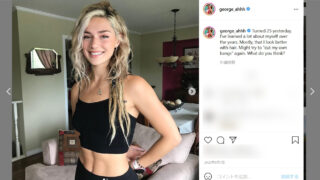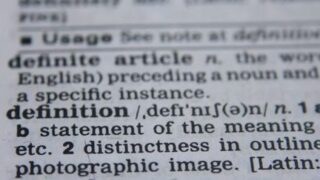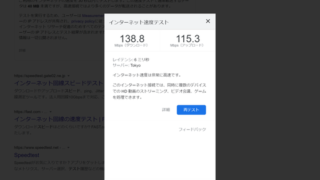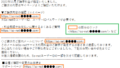Amazonから新たに「Fire TV Cube(第3世代)」が発売された。本体のデザインも新しくなり、Wi-Fi 6に対応、動作速度の向上、外部HDMI入力対応など、前モデルから大きくアップデートされている。
第128回にて、新機能などを簡単に紹介した。「Fire TV Stick」と比較して、どちらが使い方に合うかも解説しているので、まだ入手していなければ、ぜひ参照してほしい。
今回からは、Fire TV Cube(以降「Cube」)実際の使いこなしを行っていこう。Fire TVシリーズのパッケージには取扱説明書が入っていないので、知らないとちょっとハマる部分もある。過去のFire TV Stick(同「Stick」)の連載とかぶる部分も多いが、セッティングから使い方のポイントまで、丁寧に紹介していくので、これから使い始める人はぜひ参考にしていただきたい。
HDMIケーブルは別途用意しておく必要あり
Cubeは、テレビとの接続にハイスピードHDMIケーブルが別途必要なところがStickとの違いのひとつだ。しかもこのHDMIケーブルは標準で付属していないので注意。持っていない場合には、一緒に購入しておくようにしよう。
Cubeの背面にある「HDMI OUT」にHDMIケーブルを接続し、テレビ外部入力HDMI端子にCubeからのHDMIケーブルを接続する。「HDMI OUT」と「HDMI IN」が同じ形状で並んでいるので、間違えないように注意だ。
「HDMI IN」は後ほど使ってみるが、外部から機器の映像を入力する端子だ。そして、テレビのリモコンで該当する入力に切り替えておく。後はCubeに付属のACアダプターを接続すればよい。Fire TVシリーズの機器はみな同じだが、電源ボタンはなく、常にオンの状態で使用する。待機電力が気になるかもしれないが、見終わったらテレビの電源のみをオフにしておいて、Cubeはオンのままが基本的な使い方だ.
なお、4Kテレビを所持していて4Kのコンテンツを楽しみたい場合には、HDCP 2.2に対応したHDMI入力に接続する必要がある。4KテレビのHDMI端子が全てHDCP 2.2対応しているわけではないので、テレビの取扱説明書を参照するなどして、どの端子が対応しているかチェックしておこう。フルHDのテレビや、4Kコンテンツは見ずにフルHDまでの再生でいいのならば、この手順は関係ないので無視していい。
Cube本体は、Alexaによる音声操作に影響しないよう、テレビのスピーカーから30cm以上離して設置する。扉のある棚の中に入れてしまうのは、音をさえぎってしまうのでダメ。マイクが本体上部にあるので、できれば棚の中などでなく、上部が広く空いたテレビ台や机の上などが理想だ。そして、人がいる側に正面を向けておく。